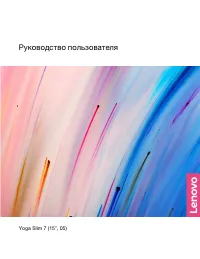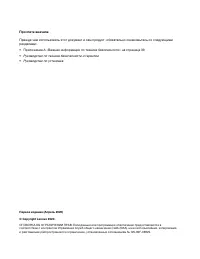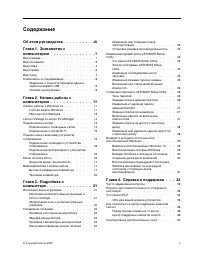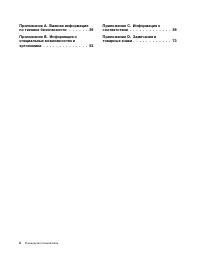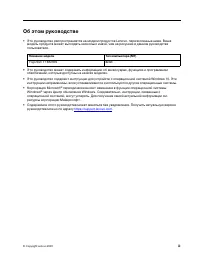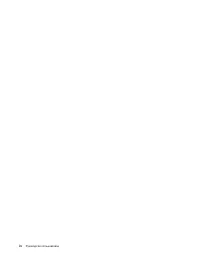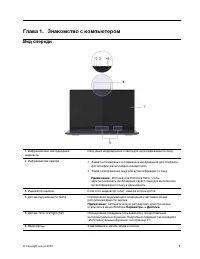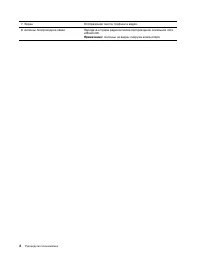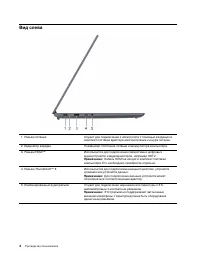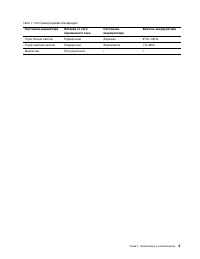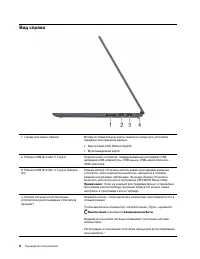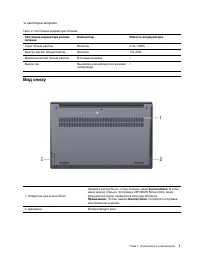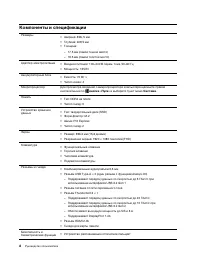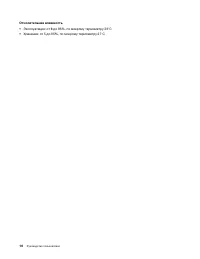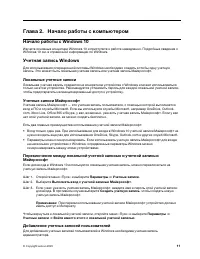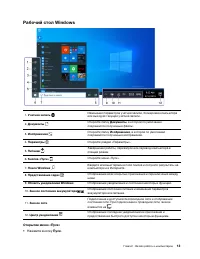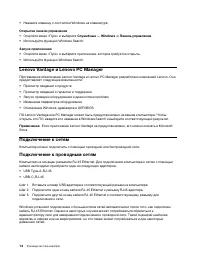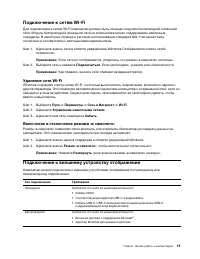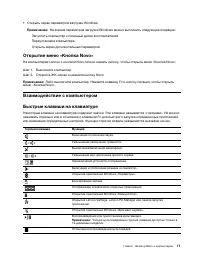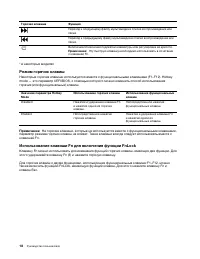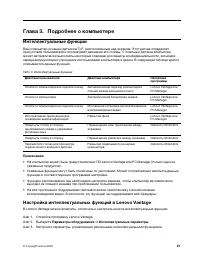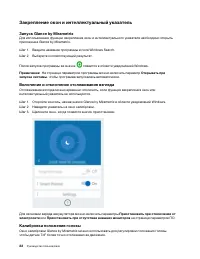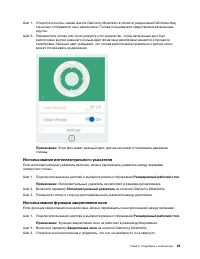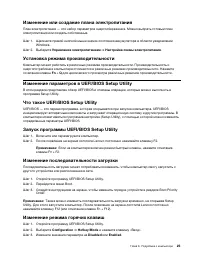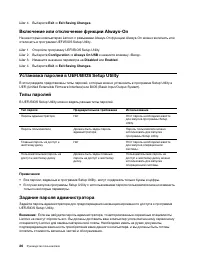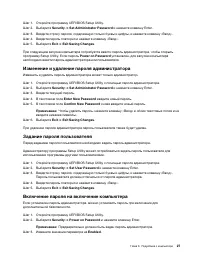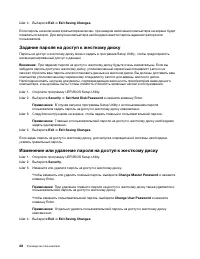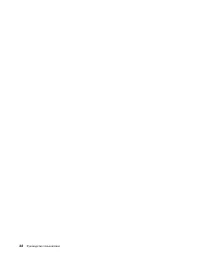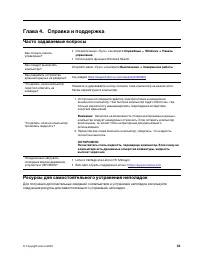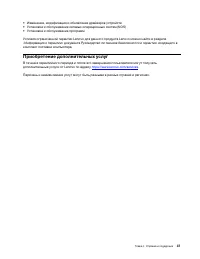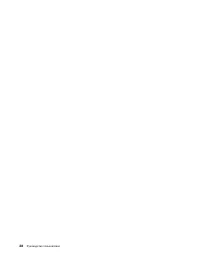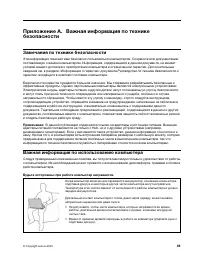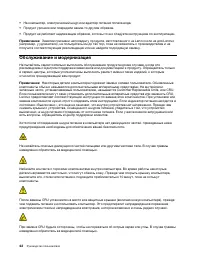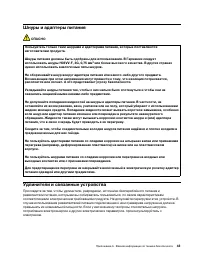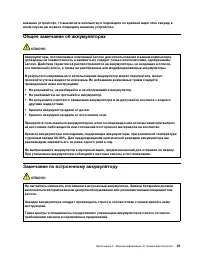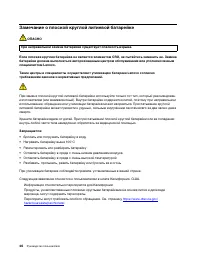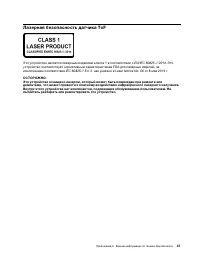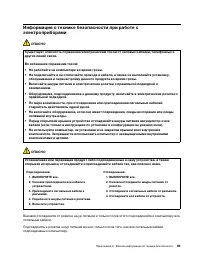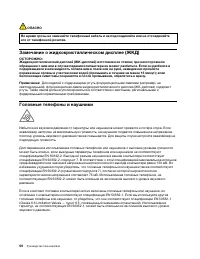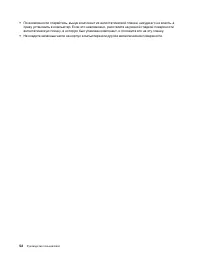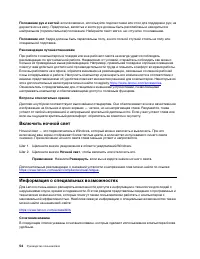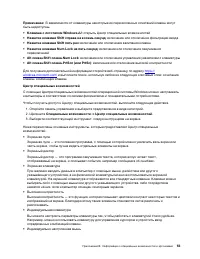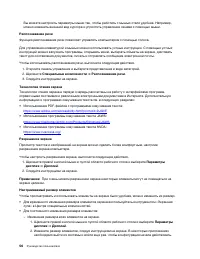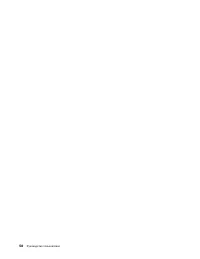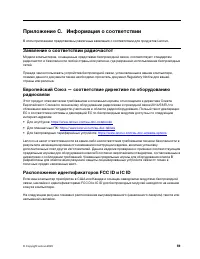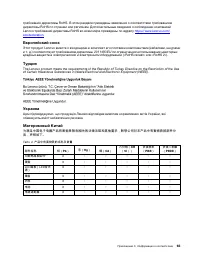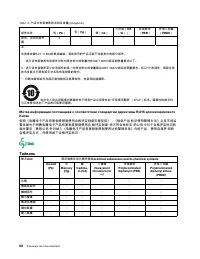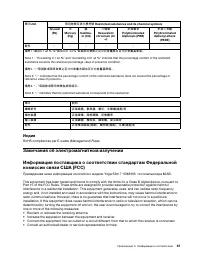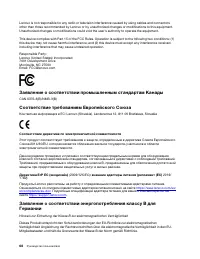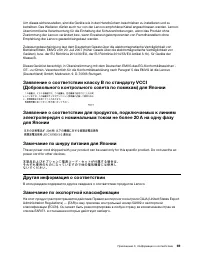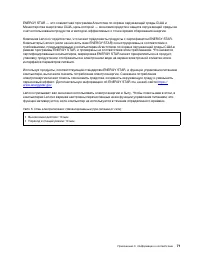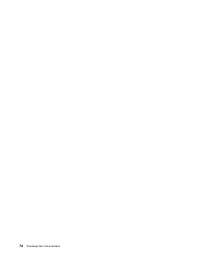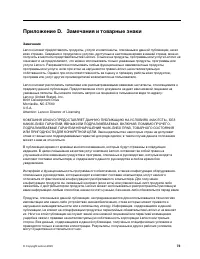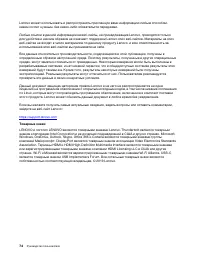Ноутбуки Lenovo Yoga Slim 7 15IMH05 - инструкция пользователя по применению, эксплуатации и установке на русском языке. Мы надеемся, она поможет вам решить возникшие у вас вопросы при эксплуатации техники.
Если остались вопросы, задайте их в комментариях после инструкции.
"Загружаем инструкцию", означает, что нужно подождать пока файл загрузится и можно будет его читать онлайн. Некоторые инструкции очень большие и время их появления зависит от вашей скорости интернета.
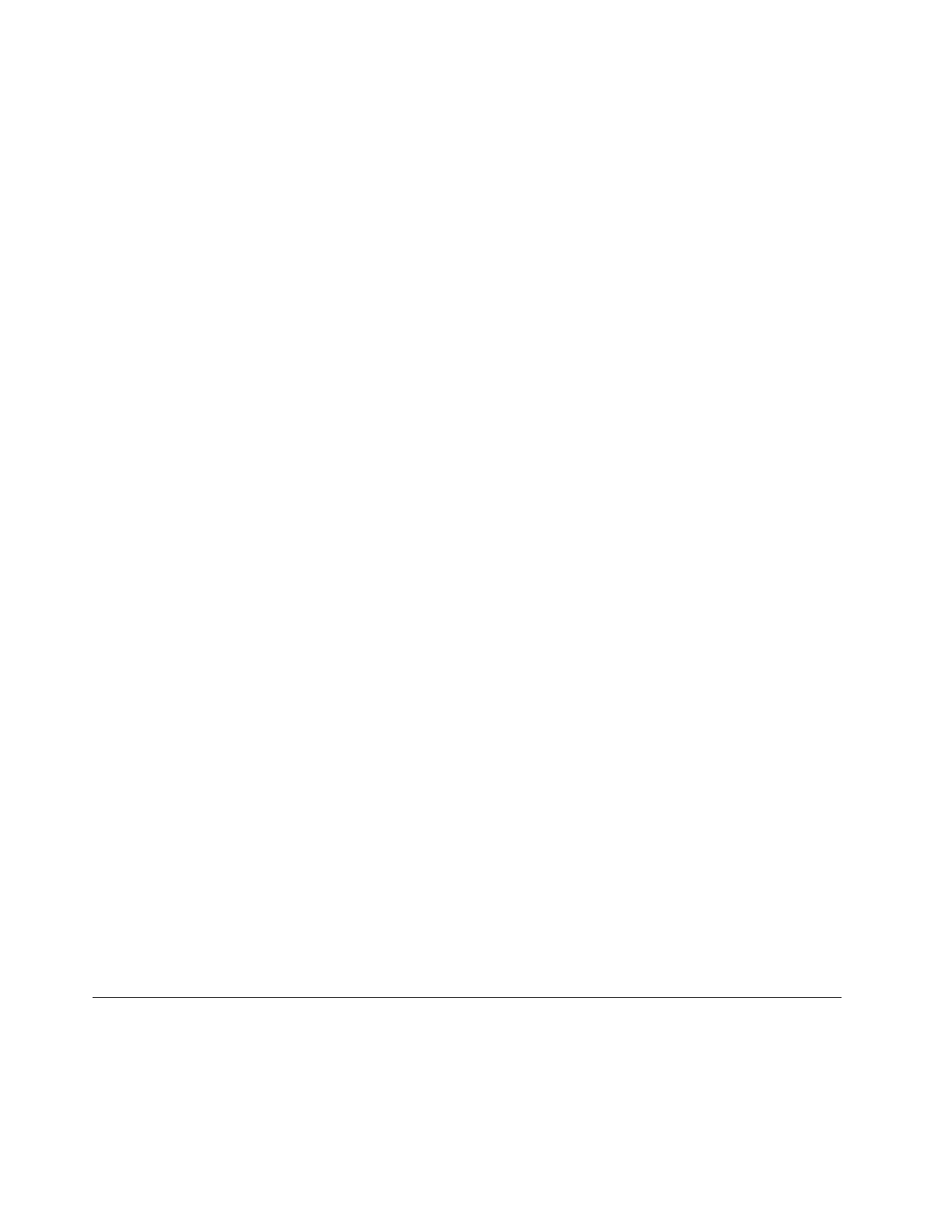
Подключение проводного устройства отображения
HDMI
Используйте кабель HDMI (не входит в комплект поставки) для подключения компьютера к
проводному устройству отображения. Ознакомьтесь с документацией к устройству отображения,
прежде чем приобретать кабель.
Шаг 1. Подключите одни конец кабеля HDMI к разъему HDMI компьютера.
Шаг 2. Подключите другой конец кабеля HDMI к соответствующему разъему HDMI на дисплее.
USB-C
Используйте разъем Thunderbolt 3 для подключения компьютера к проводному дисплею. В
зависимости от типа разъема, поддерживаемого дисплеем, может потребоваться приобрести и
использовать один из следующих адаптеров или кабелей.
• USB-C-DisplayPort
• USB-C-HDMI
• USB-C to DVI
• USB-C-VGA
• USB-C-USB-C
Ознакомьтесь с документацией к дисплею, прежде чем приобретать адаптер или кабель.
Шаг 1. Вставьте адаптер или кабель USB-C в разъем Thunderbolt 3 на компьютере.
Шаг 2.
(Необязательно)
При использовании адаптера вставьте видеокабель в соответствующий
разъем адаптера.
Шаг 3. Подключите другой конец кабеля к соответствующему разъему на дисплее.
Подключение беспроводного устройства отображения
Компьютер можно подключить к внешнему дисплею с помощью Miracast.
Примечание:
Устройство отображения может поддерживать Miracast напрямую или использовать
адаптер, поддерживающий Miracast.
Шаг 1. В Windows 10 выберите
Пуск
➙
Параметры
➙
Устройства
.
Шаг 2. Выберите
Добавить Bluetooth или другое устройство
➙
Беспроводной дисплей или док-
станция
.
Шаг 3. Выберите имя устройства для подключения.
Примечания:
Если имя устройства не отображается, проверьте следующее:
• Wi-Fi включен на компьютере;
• Устройство отображения включено и расположено недалеко от компьютера.
Меню «Кнопка Novo»
Меню «Кнопка Novo» можно отобразить до запуска операционной системы. В меню можно выполнить
следующие операции:
• Запуск программы BIOS/UEFI Setup Utility
• Открыть меню выбора загрузочного устройства
16
Руководство пользователя
Содержание
- 3 Содержание
- 4 ii
- 5 Об этом руководстве; iii
- 7 Глава 1. Знакомство с компьютером; Вид спереди
- 9 Вид основания
- 10 Вид слева
- 12 Вид справа
- 13 Вид снизу
- 14 Компоненты и спецификации
- 15 Температура
- 17 Глава 2. Начало работы с компьютером; Начало работы с Windows 10; Локальные учетные записи; Добавление учетных записей пользователей
- 19 Рабочий стол Windows; Открытие меню «Пуск»; Пуск
- 20 Lenovo Vantage и Lenovo PC Manager
- 21 Подключение к сетям Wi-Fi; Включение и отключение режима «в самолете»; Подключение к внешнему устройству отображения
- 22 Подключение проводного устройства отображения; HDMI; Подключение беспроводного устройства отображения
- 23 Открытие меню «Кнопка Novo»
- 24 Режим горячих клавиш; Использование клавиши Fn для включения функции FnLock
- 26 Числовая клавиатура; NumLock
- 27 Глава 3. Подробнее о компьютере; Интеллектуальные функции; Настройка интеллектуальных функций в Lenovo Vantage; Параметры оборудования
- 28 Закрепление окон и интеллектуальный указатель; Запуск Glance by Mirametrix; Открывать при; Включение и отключение отслеживания взгляда; Приостановить при отключении от; Калибровка положения головы
- 29 Использование интеллектуального указателя; Использование функции закрепления окон; Расширенный рабочий стол
- 32 Включение или отключение функции Always-On; Установка паролей в UEFI/BIOS Setup Utility; Задание пароля администратора
- 35 Восстановление системы Windows; Создание точки восстановления системы вручную; Создание точки восстановления
- 36 Восстановление из точки восстановления системы; Возврат Windows в исходное состояние
- 39 Глава 4. Справка и поддержка; Часто задаваемые вопросы; Ресурсы для самостоятельного устранения неполадок
- 41 CRU для вашей модели устройства
- 42 Центр поддержки клиентов Lenovo; Телефоны
- 43 Приобретение дополнительных услуг
- 45 Замечания по технике безопасности; Важная информация по использованию компьютера; Будьте осторожны: при работе компьютер нагревается.
- 46 Будьте осторожны: в процессе работы адаптер питания нагревается.; Берегите компьютер от влаги.
- 47 Носите компьютер осторожно.; Состояния, требующие немедленных действий
- 48 Обслуживание и модернизация
- 49 Шнуры и адаптеры питания; ОПАСНО; Удлинители и связанные устройства
- 50 Электрические вилки и розетки; Заявление в отношении источника питания
- 52 Замечание о плоской круглой литиевой батарейке
- 53 Лазерная безопасность датчика ToF; пытайтесь разбирать или ремонтировать это устройство.
- 54 Тепловыделение и вентиляция
- 56 Замечание о жидкокристаллическом дисплее (ЖКД)
- 57 Замечание об опасности удушения; Замечания по пластиковым пакетам; Замечание по стеклянным компонентам
- 59 Эргономичность работы; Общая посадка
- 60 Включить ночной свет; Информация о специальных возможностях
- 63 Стандартные разъемы
- 65 Приложение C. Информация о соответствии; Заявление о соответствии радиочастот; Расположение идентификаторов FCC ID и IC ID
- 67 Информация об экологической безопасности стран и регионов
- 68 Информация о WEEE для Венгрии; Заявление об утилизации для Японии; Collecting and recycling a disused Lenovo computer or monitor
- 69 Информация по утилизации для Бразилии; Информация об утилизации аккумуляторов для Европейского союза
- 70 Утилизация аккумуляторов из продуктов Lenovo; Информация об утилизации для материкового Китая
- 71 Европейский союз; Турция; Украина
- 74 Соответствие директиве по электромагнитной совместимости
- 76 Звуковое уведомление для Бразилии
- 79 Приложение D. Замечания и товарные знаки; Замечания
- 80 Товарные знаки